
Dodawanie równań matematycznych w Numbers na Macu
Możesz dodawać do arkusza kalkulacyjnego wyrażenia matematyczne i równania jako obiekty swobodne. Dodanie równania polega na utworzeniu go w wyświetlanym przez Numbers oknie dialogowym równania, stosując polecenia LaTeX lub elementy MathML, a następnie wstawieniu tego równania do arkusza kalkulacyjnego.
Możesz także osadzać równania w tekście znajdującym się w polach tekstowych i kształtach.
Dodawanie równania za pomocą LaTeX lub MathML
Wykonaj jedną z następujących czynności:
Osadzanie równania w tekście: Umieść punkt wstawiania w polu tekstowym lub kształcie, albo zaznacz tekst, który chcesz zastąpić równaniem.
Umieszczanie równania w sposób umożliwiający swobodne przenoszenie: Kliknij poza obszarem arkusza, aby upewnić się, że nic nie jest zaznaczone.
Wybierz polecenie menu Wstaw > Równanie (menu Wstaw znajduje się na górze ekranu).
Wprowadź równanie, używając poleceń LaTeX lub elementów MathML.
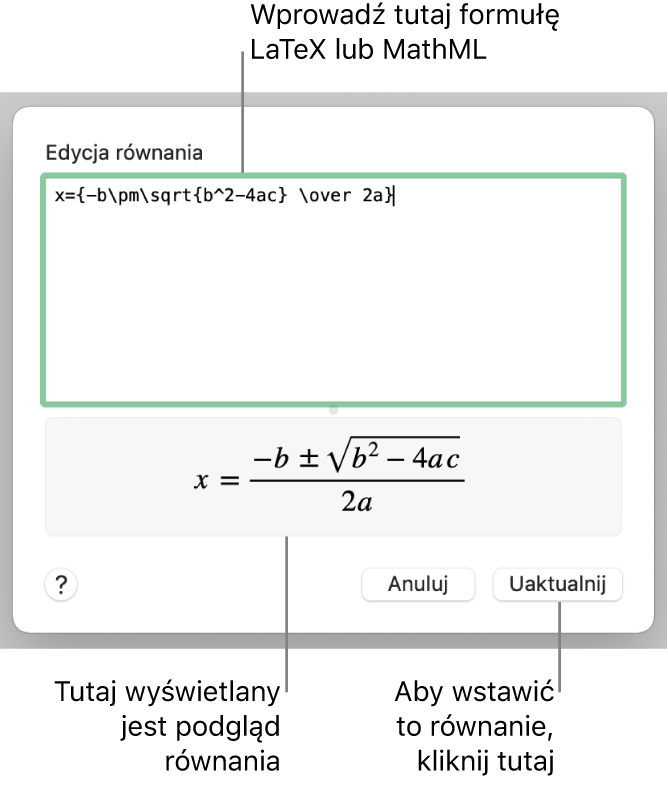
Kliknij we Wstaw.
Jeśli dodasz równanie swobodne, przeciągnij to równanie w celu zmiany położenia na arkuszu.
Edycja, usuwanie lub przenoszenie równania przy użyciu poleceń LaTeX lub MathML
Po dodaniu równania możesz je modyfikować.
Edycja równania: Kliknij dwukrotnie w równanie, wprowadź zmiany, a następnie kliknij w Uaktualnij.
Przenoszenie równania: Kliknij w równanie, a następnie przeciągnij je za środek w inne miejsce na arkuszu lub w tekście.
Zmienianie wielkości lub koloru równania: Kliknij w równanie, a następnie użyj narzędzi na pasku bocznym po prawej, aby zmienić wielkość czcionki, kolor lub wyrównanie. Jeśli nie widzisz paska bocznego, kliknij w
 na pasku narzędzi. Możesz także kliknąć w dowolny z białych uchwytów widocznych na zewnątrz równania i przeciągnąć go, aby zmienić wielkość równania.
na pasku narzędzi. Możesz także kliknąć w dowolny z białych uchwytów widocznych na zewnątrz równania i przeciągnąć go, aby zmienić wielkość równania.Kopiowanie równania: Kliknij w równanie, wybierz polecenie menu Edycja > Kopiuj (menu Edycja znajduje się na górze ekranu), a następnie wybierz polecenie menu Edycja > Wklej. Przeciągnij kopię równania w inne miejsce na arkuszu.
Usuwanie równania: Kliknij w równanie, a następnie naciśnij Delete na klawiaturze.
Osadzanie równania swobodnego w tekście: Wytnij równanie znajdujące się na arkuszu i wklej je do pola tekstowego lub kształtu. Zobacz: Umieszczanie obiektów w polu tekstowym lub kształcie.